在处理Word 2010文档时,有时用户可能需要去掉页眉中的内容,无论是因为格式需要还是内容调整,了解如何操作都是非常重要的,本文将详细介绍如何在Word 2010中去除页眉,并附带一个FAQs部分解答常见问题。
步骤一:打开Word 2010文档
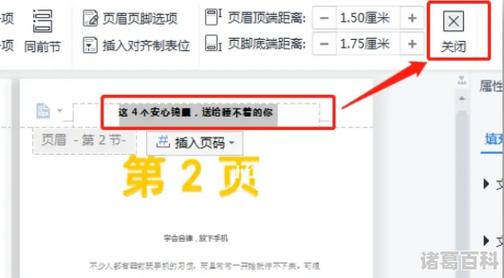
打开你需要编辑的Word 2010文档,如果你还没有安装Word 2010,可以从微软官方网站下载并安装。
步骤二:进入页眉编辑模式
双击页面顶部的页眉区域,或者选择“插入”选项卡,然后点击“页眉”按钮,从下拉菜单中选择“编辑页眉”,这将使页眉进入编辑模式。
步骤三:删除页眉内容
在页眉编辑模式下,你可以使用退格键或删除键(Delete)来删除现有的页眉内容,确保选中所有文本,然后进行删除操作。
步骤四:退出页眉编辑模式
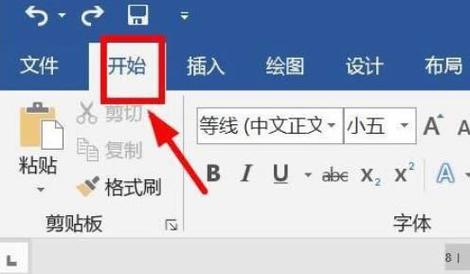
完成删除后,点击文档正文部分或按下“Esc”键退出页眉编辑模式,你应该会看到页眉区域已经为空。
步骤五:保存文档
不要忘记保存你的更改,点击“文件”菜单中的“保存”,或者使用快捷键Ctrl+S来保存文档。
表格示例
| 步骤 | 操作 |
| 1 | 打开Word 2010文档 |
| 2 | 双击页眉区域或通过“插入”选项卡进入编辑模式 |
| 3 | 删除页眉内容 |
| 4 | 退出页眉编辑模式 |
| 5 | 保存文档 |
FAQs
问题1:如果我只想删除某一页的页眉,而不影响其他页,应该怎么做?
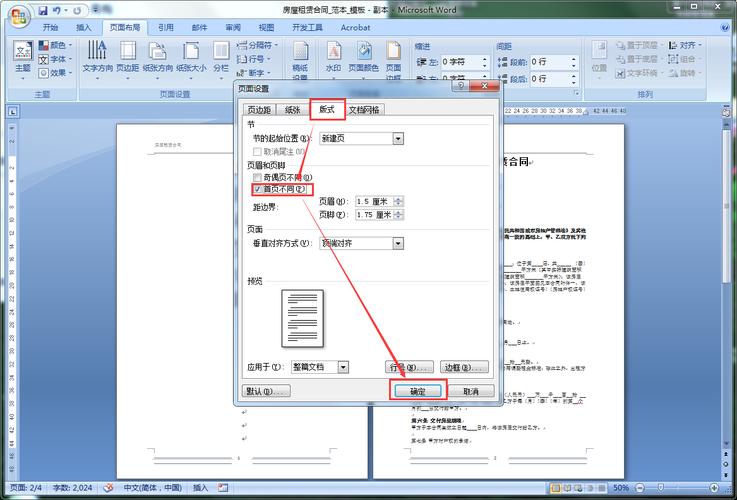
答:在Word 2010中,可以通过分节符来实现这一目的,将光标定位到需要单独设置页眉的页面末尾,然后插入一个分节符,具体操作是选择“页面布局”选项卡,点击“分隔符”,选择“下一页”或“连续”,这样,你就可以在不同的节中独立设置页眉了。
问题2:我已经删除了页眉,但每次添加新内容时,页眉又重新出现了,这是怎么回事?
答:这可能是因为你的文档模板设置了默认的页眉样式,你可以尝试创建一个新的空白文档,然后复制内容到这个新文档中,看看问题是否解决,你也可以检查“设计”选项卡下的“页眉”选项,确保没有选择任何预设的页眉样式。
通过以上步骤和FAQs,你应该能够顺利地在Word 2010中去除页眉,如果在操作过程中遇到任何问题,欢迎随时提问。
到此,以上就是小编对于word2010页眉怎么去掉的问题就介绍到这了,希望介绍的几点解答对大家有用,有任何问题和不懂的,欢迎各位朋友在评论区讨论,给我留言。
内容摘自:https://news.huochengrm.cn/cyzd/24060.html
